ODOM 双频测深仪操作说明.docx
《ODOM 双频测深仪操作说明.docx》由会员分享,可在线阅读,更多相关《ODOM 双频测深仪操作说明.docx(18页珍藏版)》请在冰豆网上搜索。
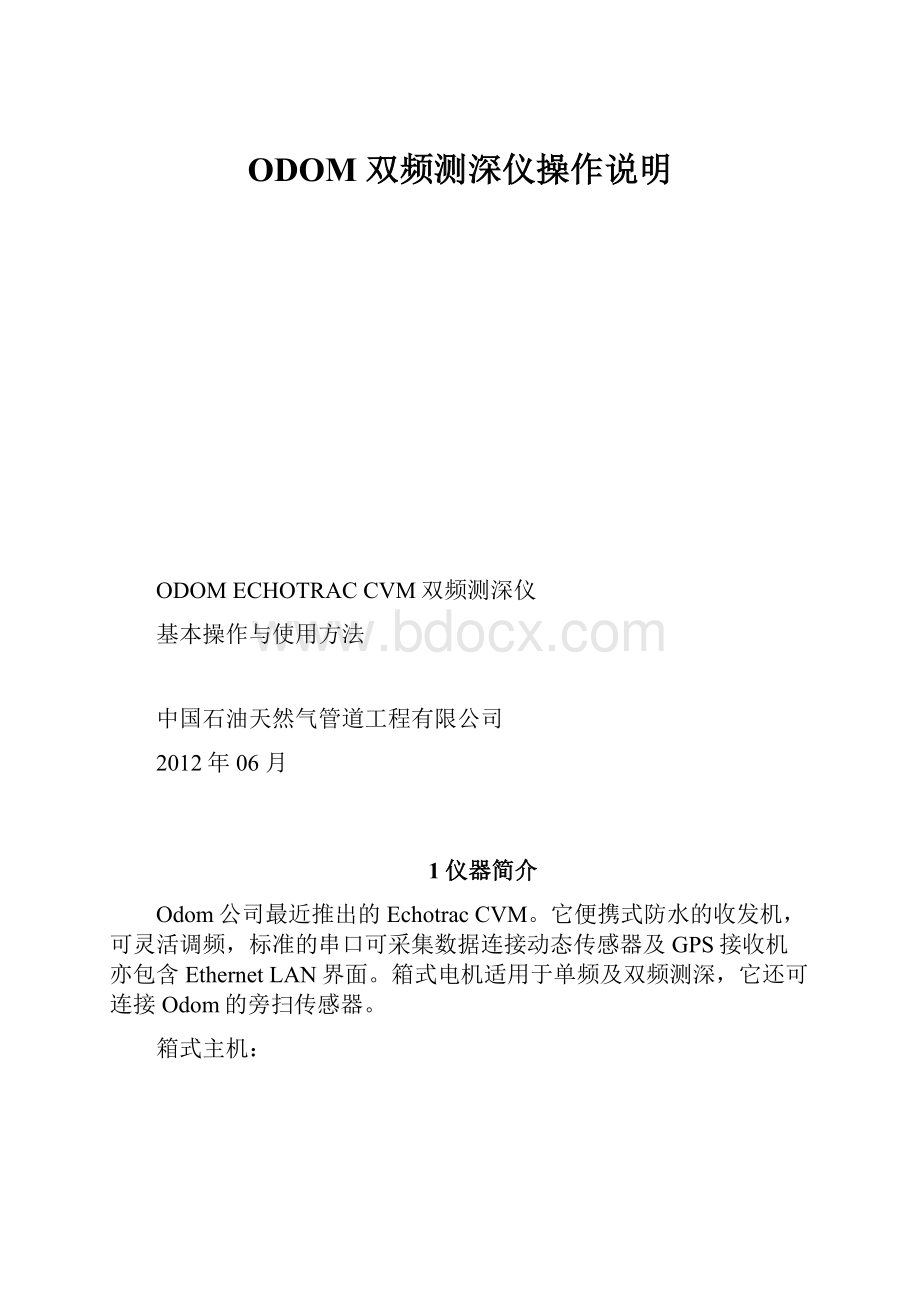
ODOM双频测深仪操作说明
ODOMECHOTRACCVM双频测深仪
基本操作与使用方法
中国石油天然气管道工程有限公司
2012年06月
1仪器简介
Odom公司最近推出的Echotrac CVM。
它便携式防水的收发机,可灵活调频,标准的串口可采集数据连接动态传感器及GPS接收机亦包含Ethernet LAN界面。
箱式电机适用于单频及双频测深,它还可连接Odom的旁扫传感器。
箱式主机:
主机界面:
换能器:
2准备工作
1)软件安装
找一台笔记本(最好固定下来),安装上如下软件:
●GPSConfigurator软件(GPS参数设置软件);
●Echart软件(测深仪控制软件);
●HyNav海洋测量(施工定位)软件(GPS导航软件)
●COM-USB线缆驱动(测深仪主机和GPS都需要通过此线缆和笔记本连接)
2)新建任务
打开导航软件(HyNav)----文件----新建任务
紧接着弹出设置坐标系统的窗口,如下图:
3.源椭球选“WGS84。
因为GPS获得的坐标就是84下的坐标。
6.椭球转换选择布尔莎七参数,输入7参数。
3仪器安装及通信连接
3.1换能器的安装
具体参照“测深仪操作指导书(J09-KC-04-B)”第3.1节。
3.2线缆连接
●换能器线缆接主机上的“TRANSDUCER”口;
●主机24V直流电接口为“24VDC”,220V交流电接口为“115/230VAC(60/50HZ)”;根据电源情况选择正确的接口;
●网线一端接主机“LAN”口,一端接笔记本;
●一根COM-USB数据线COM口接“DEPTHI/O”口,USB口接笔记本,用来传输测深数据;
●另一根COM-USB数据线COM口接GPS接收机COM2口,USB口接笔记本,用来传输GPS定位数据。
3.3查看COM口号
通过电脑设备管理器查看插入的COM-USB数据线缆对应的COM口号,以用于后期设置工作。
通过下图可知连接GPS的线缆被分配为COM2口,连接测深仪的线缆被分配为COM3口。
3.4GPS通信设置
4Echart测深软件设置
1)打开echart软件,显示下图界面
2)点击
图标,实现测深仪与软件之间的通讯,然后单击“settings”菜单选择“DeviceSettings”选项,进入下图所示界面。
System项设置:
Enablechannels栏:
如果高低频同时使用则将1、2通道同时打开(在下拉框里均选择bathmetry),如果只用高频则只打开channel1(适合于浅水区),如果只用低频则只打开channel2(适合于深水区)。
此仪器channel3没有开通,不能用。
Signaltype栏:
不需要设置。
System栏:
“MixinumDepth”项一般设置为最大水深的1.5倍;“Blanking”项是设置水面下多深距离不予记录,主要为了过滤杂波,根据实际情况设置;“MinDepthAlarm”项设置最低水深报警值;“PingRate”设置为“0”。
Units栏:
设置深度单位,一般将其设置成Meters。
EchoAlarm栏:
为无回波信号时报警开关。
Trigger栏:
选择“internal”。
Standby栏:
选择“ON”,既开机后直接进行工作。
Setup项设置:
Channel1栏:
具体参数设置如上图(当前面选择Channel1关闭,此处为灰色不需要设置);
Channel2栏:
具体参数设置如上图(当前面选择Channel2关闭,此处为灰色不需要设置);
“Threshold”项在正常水域测试选择25%,如果水底情况很复杂时适当调大该值,“SkipAlarms”建议使用3(表示连续3个波收不到的情况下报警,其他设置为默认设置,不需要修改。
Calibrate项设置:
●校准时,高低频一定要分开校准,校准高频时关掉低频,反之亦然。
●在浅水(3-5米)中校准Index,此时在SoundVelocity项输入大概声速(一般1500),BarDepth输入比对盘深度,Draft输入吃水深度,通过观测测深仪显示的深度和比对盘深度的差值来调整Index数值使其一致。
●校准完Index后,将船行到较深处,在深水(15-20米)中校准SoundVelocity,通过测深仪显示的深度和比对盘深度的差值调整SoundVelocity使其一致。
●通过多次来回调节得到最优值。
Communications项设置:
●Com1栏:
在使用Hynav导航软件时建议I/O(输入输出)使用Deso25stri格式,波特率由用户自己决定。
●其他栏不需要修改,如上图设置。
Gain/TxPower栏设置:
在此界面可以调节Channel1,Channel2的发射功率和接收增益,具体调节方法见“测深仪操作指导书(J09-KC-04-B)”第4.4节。
5Hynav导航软件设置
1)打开echart软件(插上加密狗),显示下图界面,选择设置/控制面板。
2)双击控制面板中的几个图标可以分别对其进行设置。
设置方法如下:
串口设置:
●通过端口选择可以分别对GPS和测深仪进行设置,这里端口COM2连接的是GPS;波特率和前面在“GPSConfigurator”软件中设置的一致(选择9600);咱们用的TRIMBLE-R8仪器型号选择“V9”。
●点击通讯试验,看数据是否能传输进来。
●通过端口选择可以分别对GPS和测深仪进行设置,这里端口COM3连接的是测深仪;波特率和前面在Echart软件中设置的一致。
●点击通讯试验,看数据是否能传输进来。
测深仪设置:
如果测深仪选择的是高频则选择DESO25高频通道;如果测深仪选择的是低频则选择DESO25低频通道,如果测深仪选择的是双频则选择DESO25双频。
其他地方设置如下。
船型指示设置:
此处为船体坐标系的坐标原点(0,0)
3,定义主工作点相对于船体坐标系的坐标,建议将GPS放在主工作点位置上
4.定义辅工作点,没有可以定义成主工作点的位置
5.点击确定保存即可
记录设置:
根据实际情况及要求进行GPS记录设置,建议记录格式为经纬度格式。
固定差改正:
2.点击开始测定
3测定6分钟之后,点击终止测定
4.则固定差改正数自动求出
1在此处输入已知点坐标
6野外测量作业流程
1)架设基准站
用传统方法启动RTK基准站接收机,注意这里的基准站坐标系统属性和测深仪上测量任务的属性要完全一致。
2)配置流动站
安装好GPS及无线电接收天线,修改频率,使其能接收到主站的差分信号,用传统方法启动RTK流动站接收机。
3)自检
按照3.4节中所述将流动站GPS和测深仪通讯端口连接起来,导航信息窗口中显示的定位信息应该和GPS手簿中显示的当前位置坐标相同,如果不相同,则需要检查GPS基准站和测深仪中任务属性是否一致,直到坐标相同后才能进行下一部分工作。
4)水下地形测量
●在测深软件上观看瀑布图,必要时可调节参数,使测量信号最佳;
●等测深软件上显示的深度正常后,在导航软件上按“记录/开始记录”仪器开始测量记录;
●按“记录/结束记录”,仪器结束记录;
●关闭测深仪、GPS、外设,结束测量。
7水深资料后处理
水深资料后处理参见“附件四_HyNav软件使用说明书”第8章。